Obsah
V systéme Windows 10 (rovnako ako v systéme Windows 8) je aplikácia Windows Store významnou aplikáciou pre váš počítač alebo tablet so systémom Windows 10, pretože ponúka a spravuje rôzne aplikácie obchodu, ktoré si nainštalujete do zariadenia so systémom Windows 10. Tento návod je napísaný pre používateľov, ktorí chcú zablokovať rôzne aplikácie obchodu Windows 10, pretože ich považujú za zbytočné alebo chcú, aby boli pre používateľov počítača so systémom Windows 10 nedostupné.

Poznámky pre používateľov, ktorí chcú zakázať/blokovať iba aplikáciu Windows 10 Store:
Ak chcete v systéme Windows 8 alebo 8.1 zakázať iba aplikáciu Windows Store a zároveň ponechať povolené všetky ostatné aplikácie z obchodu, musíte na splnenie tejto úlohy použiť jednu z metód uvedených v tomto článku.
- Súvisiaci článok: Ako zakázať Windows Store v systéme Windows 8 a 8.1
V zariadeniach so systémom Windows 10 bohužiaľ neexistuje spôsob, ako zablokovať iba aplikáciu Windows Store a zároveň ponechať všetky ostatné aplikácie obchodu povolené a dostupné používateľom. Ak teda chcete v systéme Windows 10 zakázať aplikáciu Windows Store, máte podľa verzie systému Windows 10 nasledujúce možnosti:
- Windows 10 Pro: Prvou možnosťou v systéme Windows 10 PRO je zakázať VŠETKY aplikácie Windows Store v systéme podľa pokynov uvedených nižšie. Druhou možnosťou je úplne odstrániť aplikácie Windows Store zo systému) Windows 10 Home: Úplné odinštalovanie (odstránenie) aplikácie Windows Store. Windows 10 Enterprise alebo Windows RT alebo Windows Server 2012 : V týchto vydaniach môžete aplikáciu Windows Store zakázať v Editore miestnych zásad skupiny (gpedit.msc) podľa pokynov v tomto článku: Ako zakázať Windows Store v systéme Windows 8 a 8.
Tento návod obsahuje podrobné pokyny, ako môžete zablokovať všetky aplikácie Windows 10 Store (vrátane aplikácie Windows Store) v počítači so systémom Windows 10 PRO.
Ako zakázať všetky aplikácie obchodu a Windows Store v systéme Windows 10 Pro.
Aplikácie obchodu Windows 10 môžete zakázať prostredníctvom miestneho editora zásad skupiny, iba ak máte nainštalovaný systém Windows 10 Pro:
1. Súčasne stlačte tlačidlo Kľúč systému Windows + R tlačidlá na otvorenie Spustiť ' príkazové okno.
2 . Do príkazového riadka spustenia zadajte: gpedit.msc a stlačte Vstúpte na stránku otvoriť miestny editor zásad skupiny.
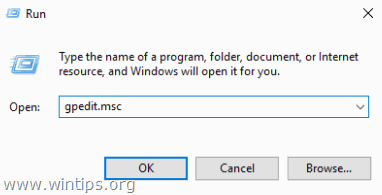
3. V Editore zásad skupiny prejdite na nasledujúce nastavenie: *
- Konfigurácia počítača > Administratívne šablóny > Komponenty systému Windows > Obchod
Poznámka: Ak sa Obchod chýba nastavenie, potom odinštalujte " Aktualizácia zabezpečenia pre systém Microsoft Windows KB3147458 ", z nainštalovaných aktualizácií podľa pokynov v tomto článku: Ako opraviť chybu "Resource '$(string.RequirePrivateStoreOnly" a obnoviť nastavenie(-a) "Store" v Editore zásad skupiny Windows 10 Pro.
4. Na pravom paneli dvojitým kliknutím otvorte " Zakázanie všetkých aplikácií z obchodu Windows Store " nastavenia.
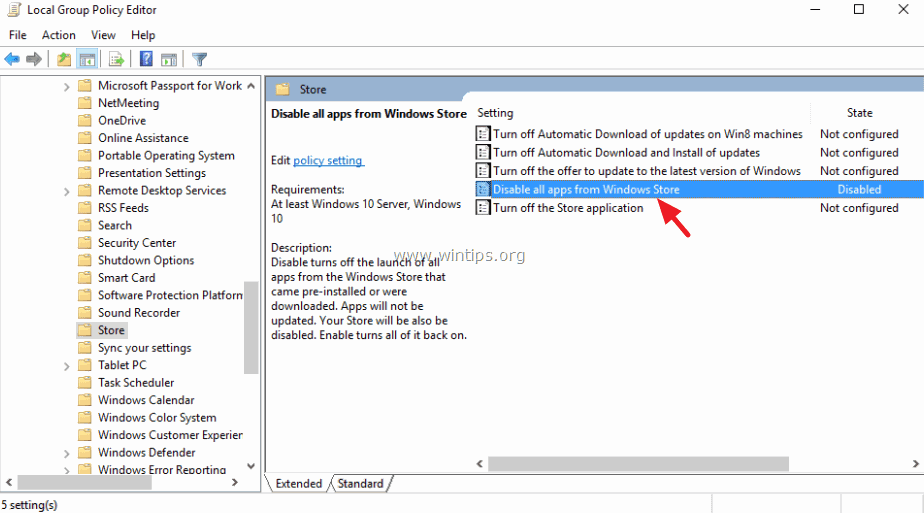
5. Skontrolujte Bezbariérový a kliknite na tlačidlo OK .
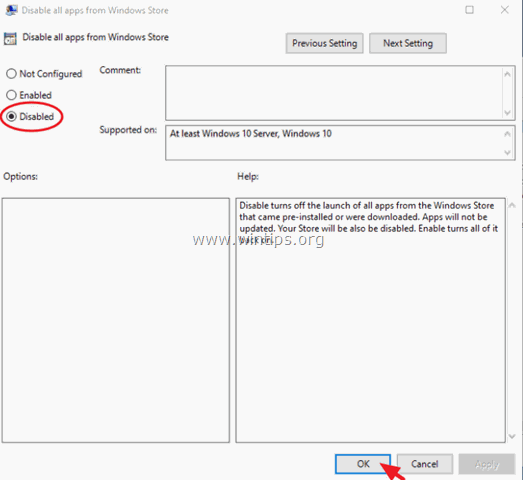
6. Zatvoriť Editor zásad skupiny.
7. Reštartovanie váš počítač.
- Odteraz sa pri každom otvorení akejkoľvek aplikácie v obchode Windows Store zobrazí nasledujúca informačná správa: " Správca systému zablokoval túto aplikáciu ".
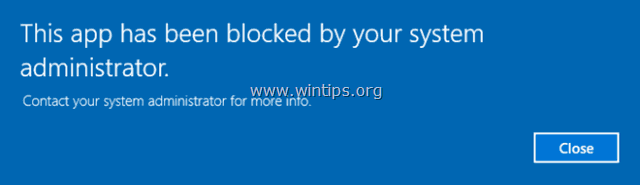
Hotovo! Dajte mi vedieť, či vám tento návod pomohol, a zanechajte komentár o svojich skúsenostiach. Prosím, lajkujte a zdieľajte tento návod, aby ste pomohli ostatným.

Andy Davis
Blog správcu systému o systéme Windows





